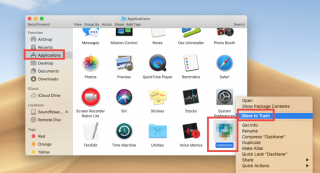Pregunta :
“¿Cómo puedo desinstalar SoundFlower de mi Mac? No funciona correctamente, y ahora, cuando quiero eliminarlo, la aplicación no aparece en la carpeta Aplicaciones, así que, ¿alguien tiene una idea de cómo podemos borrar SoundFlower junto con sus correspondientes moscas de mi Mac? "
Respuesta :
Hay dos formas de desinstalar SoundFlower completamente de Mac. Uno es manual y el otro automático. Para lo último, usaremos CleanMyMac X, la mejor herramienta de limpieza para Mac. Con esta herramienta, puede optimizar Mac y deshacerse de los archivos basura y recuperar gigabytes de espacio de almacenamiento.

Ahora, comprendamos todo esto en detalle y más sobre SoundFlower.
¿Qué es SoundFlower?
SoundFlower es un complemento de terceros para macOS. Está diseñado específicamente para pasar contenido de audio entre varias aplicaciones diferentes. Una vez instalado, se mostrará como una opción en el panel Preferencias del sistema> Sonido. Por lo tanto, desinstalarlo de la forma tradicional requerirá más que moverlo a la Papelera.
Entonces, aquí explicamos cómo se hace.
Información adicional:
Pasos habituales para desinstalar una aplicación de Mac
1. Iniciar Buscador
2. Haga clic en la carpeta Aplicaciones presente en la barra izquierda.
Alternativamente, usa el menú Ir y busca la aplicación para desinstalar.
3. Una vez ubicado, selecciónelo> haga clic con el botón derecho en Mover a la papelera / Mover a la papelera.

4. Después de mover la aplicación a la Papelera, deberá Vaciar Papelera / Vaciar Papelera.
5. Abra la Papelera> seleccione la aplicación eliminada> haga clic con el botón derecho> Eliminar inmediatamente.
6. Este paso ayuda a eliminar todos los rastros relacionados con la aplicación que acaba de desinstalar de Mac.
¿No es esto simple? Desinstalar correctamente una aplicación de esta manera es fácil, pero esto deja algunos archivos correspondientes en el sistema. Por lo tanto, para eliminar por completo cualquier aplicación, necesitamos una excelente utilidad de desinstalación para Mac, y esa es CleanMyMac X.
Con esta aplicación intuitiva y eficaz, puede desinstalar cualquier aplicación sin dejar restos.
Para usarlo, siga los pasos a continuación:
¿Cómo eliminar automáticamente SoundFlower de Mac?
Nota: Antes de seguir los pasos que se explican a continuación, le sugerimos que salga de la aplicación SoundFlower y todos sus procesos asociados. Para hacerlo, haga clic con el botón derecho en la aplicación activa en el Dock o en la barra de menú> Salir. Además, también puede dirigirse al Monitor de actividad, buscar todos los procesos relacionados y la aplicación y Forzar su salida . Una vez hecho todo esto, siga los pasos explicados a continuación.
- Descargue e instale CleanMyMac X (versión de prueba gratuita disponible)

- Lanzar la aplicación
- Dirígete al Desinstalador, espera a que se complete la lista
- Una vez que tenga los resultados, seleccione SoundFlower y todos sus archivos relacionados.
- Presione Desinstalar
Esto eliminará completamente SoundFlower de tu Mac.
¿Cómo eliminar SoundFlower manualmente de Mac?
1. Usando el paquete o puede decir el archivo de desinstalación
Cuando instaló SoundFlower, es posible que haya notado un archivo con la etiqueta Uninstall SoundFlower.scpt en el paquete de instalación de SoundFlower. Si no es así, déjeme decirle cuando instale SoundFlower y el archivo de desinstalación también se instalará. Para usarlo y eliminar completamente SoundFlower, siga los pasos a continuación:
1. Abra el archivo del paquete de instalación de SoundFlower.
Nota : Después de la instalación, si eliminó el archivo, le sugerimos que lo vuelva a instalar.
2. Una vez instalado, haga doble clic y ejecute Uninstall SoundFlower.scpt en el archivo DMG. O puede dirigirse a la carpeta SoundFlower, busque Desinstalar SoundFlower.scpt> haga clic con el botón derecho> Abrir.

3. Ahora verá una nueva ventana aquí; haga clic en el icono Reproducir como se resalta en la captura de pantalla a continuación.
Esto ejecutará el script de desinstalación; una vez hecho esto, verá Listo. Esto significa que SoundFlower desaparecerá para siempre de tu Mac.
Para aplicar todos los cambios, reinicie Mac y luego intente usar la configuración de sonido predeterminada.
2. Desinstalación manual de SoundFlower
- Salga de SoundFlower. Haga clic con el botón derecho en su icono presente en el Dock> Salir
- A continuación, diríjase a la carpeta Aplicaciones , busque SoundFlower> haga clic con el botón derecho> Mover a la papelera.
- Luego, diríjase a Macintosh Hd> privado> var> db> recibos
- Aquí verá archivos relacionados con SoundFlower. Selecciónelos y muévalos a la papelera.
- Asegúrese de Vaciar la papelera después de esto y reinicie el sistema.
SoundFlower ahora se eliminará por completo de Mac sin dejar restos. ¿No es el modo automático más sencillo que el manual? Bien, sé que estás de acuerdo conmigo. Entonces, ¿por qué esperar y molestarse con la eliminación continua de ventanas emergentes de SoundFlower ahora usando CleanMyMac X? No solo esto, puede limpiar infecciones de malware, archivos de registro , informes de fallas, extensiones falsas , deshabilitar elementos de inicio de sesión no deseados y hacer mucho más. Todo esto ayudará a optimizar tu Mac y recuperar espacio de almacenamiento. También puede triturar archivos, haciéndolos irrecuperables.
Esperamos que el artículo le resulte útil y utilice los pasos explicados. Sin embargo, si tienes algún otro truco que funcione perfectamente sin dañar el sistema, compártelo. Nos encantaría saber de usted de cualquier manera. Déjanos un comentario en el cuadro de abajo.